Yamaha CVP-705B Uživatelská příručka
Stránka 34
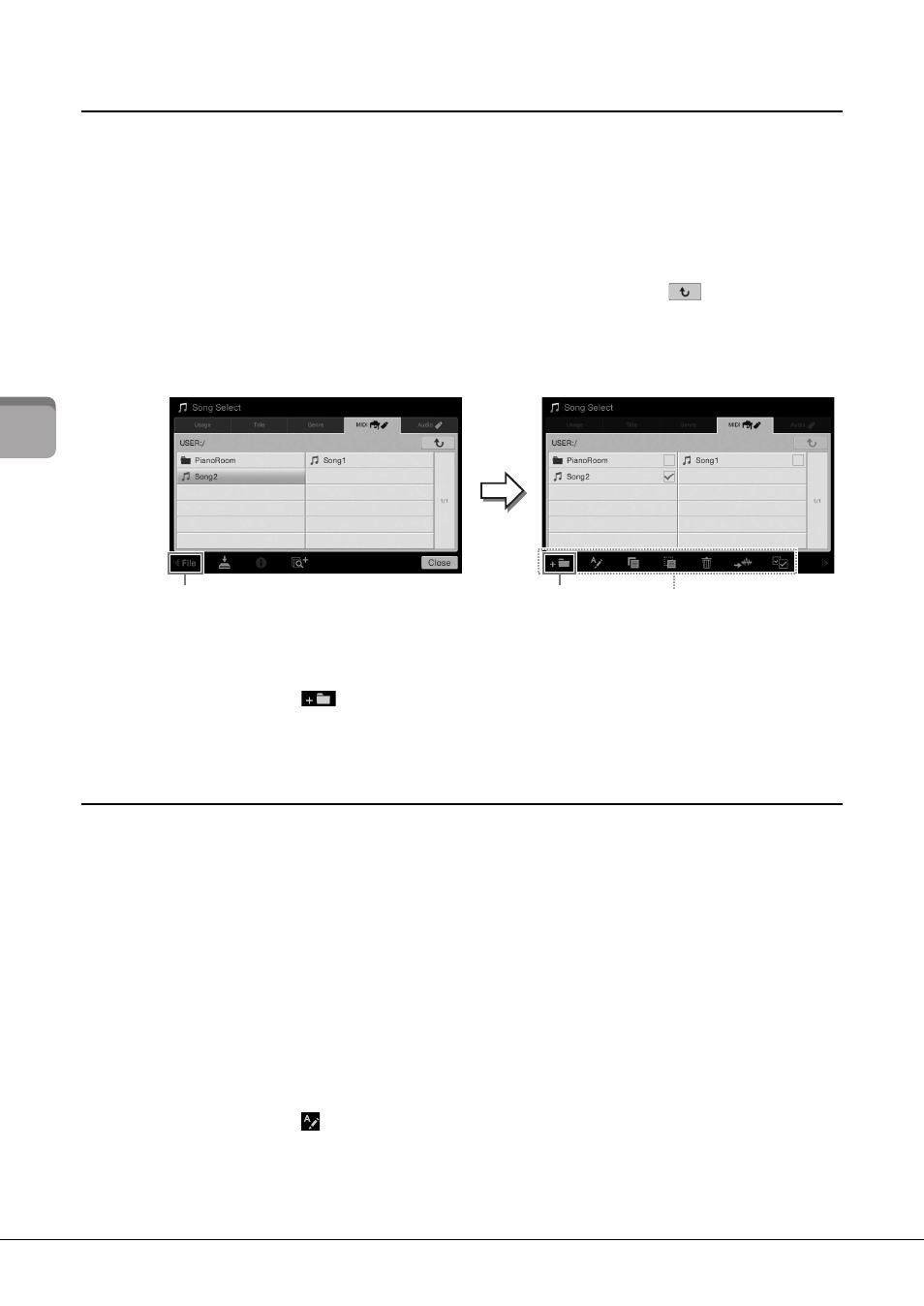
CVP-709/CVP-705 Uživatelská příručka
34
Zá
kla
d
y p
ou
žit
í
Vytvoření nové složky
Složky můžete vytvořit, pojmenovat a uspořádat tak, abyste mohli svá data snadno najít a vybrat.
POZNÁMKA
• V rámci uživatelské paměti nelze vytvořit více jak tři úrovně složek. Maximální počet souborů a složek, které lze uložit, je závislý na velikosti
souborů a délce názvů souborů a složek.
• Do složky lze uložit až 500 souborů/složek.
1
Na displeji pro volbu souborů stiskněte kartu User (str. 27) a vyberte požadované
umístění, kde chcete novou složku vytvořit.
Pokud chcete přejít ve struktuře složek o úroveň výš, stiskněte tlačítko
(Výše).
POZNÁMKA
Ve složce „Piano Room“ novou složku vytvořit nelze.
2
Stiskem tlačítka [File] (Soubor) vyvolejte ikony pro správu souborů.
POZNÁMKA
• Pokud chcete práci se soubory přerušit, stiskněte tlačítko [
] v pravém rohu, čímž skryjete ikony pro správu souborů.
• Ikony pro správu souborů můžete skrýt nebo zobrazit také rychlým vodorovným pohybem ve spodní části displeje.
3
Stiskem tlačítka
(Nová složka) otevřete okno pro zadání znaků.
4
Zadejte název nové složky (str. 37).
Přejmenování souborů/složek
Soubory a složky můžete přejmenovat.
POZNÁMKA
• Soubory na kartách s předvolbami nelze přejmenovat.
• Složku „Piano Room“ nelze přejmenovat.
1
Otevřete displej pro volbu souborů, na kterém jsou požadovaný soubor nebo
složka uvedeny.
2
Stiskem tlačítka [File] vyvolejte ikony pro správu souborů.
POZNÁMKA
• Pokud chcete práci se soubory přerušit, stiskněte tlačítko [
] v pravém rohu, čímž skryjete ikony pro správu souborů.
• Ikony pro správu souborů můžete skrýt nebo zobrazit také rychlým vodorovným pohybem ve spodní části displeje.
3
Stiskem požadovaného souboru nebo složky je označte.
4
Stiskem tlačítka
(Přejmenovat) otevřete okno pro zadání znaků.
POZNÁMKA
V daný moment lze přejmenovat pouze jeden soubor nebo složku.
5
Zadejte název vybraného souboru nebo složky (str. 37).
2
3
Ikony pro správu souborů